 |
 |
|
||
 |
||||
Εκτύπωση σε φακέλους
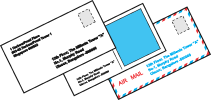
Τοποθέτηση φακέλων
Δείτε την επόμενη ενότητα σχετικά με την τοποθέτηση φακέλων.
Ανατρέξτε στην ενότητα που ακολουθεί για την εκτυπώσιμη περιοχή.
Ρυθμίσεις εκτυπωτή για Windows
 |
Μεταβείτε στις ρυθμίσεις του εκτυπωτή.
|
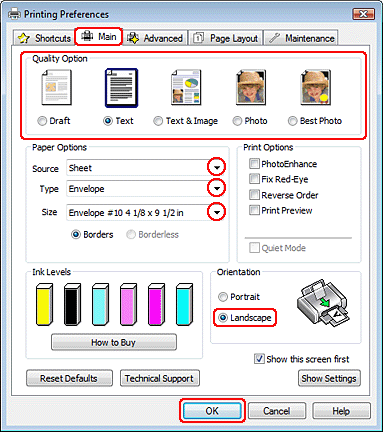
 |
Κάντε κλικ στην καρτέλα Main (Κύριο) και, στη συνέχεια, επιλέξτε μία από τις ακόλουθες ρυθμίσεις Quality Option (Τύπος ποιότητας):
|
Text (Κείμενο) για τους περισσότερους φακέλους
Text & Image (Κείμενο και εικόνα) για να εκτυπώσετε εικόνες στο φάκελο
 |
Επιλέξτε Sheet (Τροφοδοσία φύλλων) για τη ρύθμιση Source (Τροφοδοσία).
|
 |
Επιλέξτε Envelope (Φάκελος) στη ρύθμιση Type (Τύπος).
|
 |
Επιλέξτε το κατάλληλο μέγεθος φακέλου από τις διαθέσιμες επιλογές της ρύθμισης Size (Μέγεθος). Μπορείτε επίσης να ορίσετε προσαρμοσμένο μέγεθος. Για λεπτομέρειες, ανατρέξτε στην ηλεκτρονική βοήθεια.
|
 |
Επιλέξτε Landscape (Οριζόντιος) για τη ρύθμιση Orientation (Προσανατολισμός).
|
 |
Πατήστε OK για να κλείσετε το παράθυρο ρυθμίσεων του εκτυπωτή.
|
 |
Εκτυπώστε το φάκελό σας.
|
Ρυθμίσεις εκτυπωτή για Mac OS X 10.5
Για να προσαρμόσετε τις ρυθμίσεις του εκτυπωτή σας, ακολουθήστε την παρακάτω διαδικασία.
 |
Μεταβείτε στο πλαίσιο διαλόγου Print (Εκτύπωση).
|
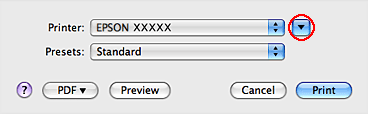
 |
Κάντε κλικ στο κουμπί
 για να εκτείνετε αυτό το πλαίσιο διαλόγου. για να εκτείνετε αυτό το πλαίσιο διαλόγου. |
 |
Επιλέξτε τον εκτυπωτή που χρησιμοποιείτε στη ρύθμιση Printer (Εκτυπωτής) και, στη συνέχεια, επιλέξτε ένα κατάλληλο μέγεθος φακέλου στη ρύθμιση Paper Size (Μέγεθος χαρτιού). Μπορείτε επίσης να ορίσετε προσαρμοσμένο μέγεθος φακέλου. Για λεπτομέρειες, ανατρέξτε στην ηλεκτρονική βοήθεια.
|
 |
Επιλέξτε Landscape (Οριζόντιος) για τη ρύθμιση Orientation (Προσανατολισμός).
|
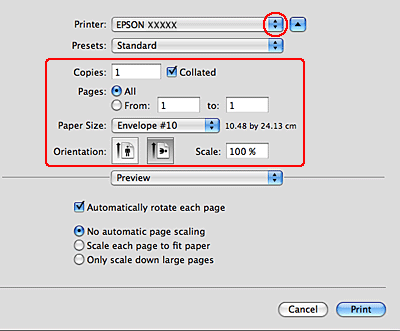
 Σημείωση:
Σημείωση:|
Ανάλογα με την εφαρμογή σας, ενδέχεται να μην μπορείτε να επιλέξετε ορισμένα από τα στοιχεία αυτού του πλαισίου διαλόγου. Εάν συμβεί αυτό, κάντε κλικ στην επιλογή Page Setup (Διαμόρφωση σελίδας) στο μενού File (Αρχείο) της εφαρμογής σας και στη συνέχεια, επιλέξτε τις κατάλληλες ρυθμίσεις.
|
 |
Επιλέξτε Print Settings (Ρυθμίσεις εκτύπωσης) από το αναδυόμενο μενού.
|
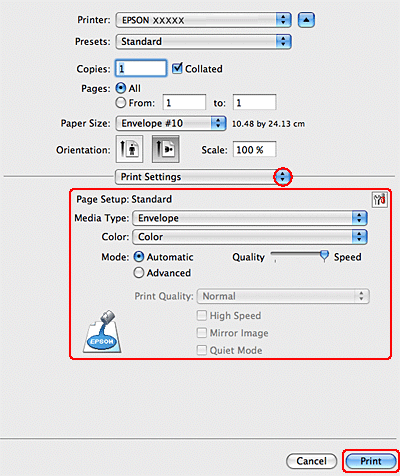
 |
Επιλέξτε τις ρυθμίσεις που θέλετε να χρησιμοποιηθούν για την εκτύπωση. Για λεπτομέρειες σχετικά με την επιλογή Print Settings (Ρυθμίσεις εκτύπωσης), ανατρέξτε στην ηλεκτρονική βοήθεια.
|
 |
Κάντε κλικ στο κουμπί Print (Εκτύπωση) για να ξεκινήσετε την εκτύπωση.
|
Ρυθμίσεις εκτυπωτή για Mac OS X 10.3 ή 10.4
 |
Μεταβείτε στο πλαίσιο διαλόγου Page Setup (Διαμόρφωση σελίδας).
|
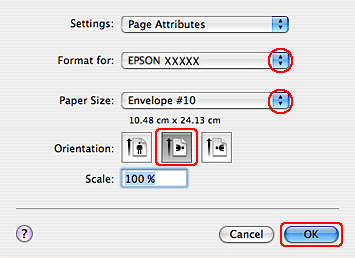
 |
Επιλέξτε τον εκτυπωτή που χρησιμοποιείτε στη ρύθμιση Format for (Μορφή για).
|
 |
Επιλέξτε το κατάλληλο μέγεθος φακέλου από τις διαθέσιμες επιλογές στη ρύθμιση Paper Size (Μέγεθος χαρτιού). Μπορείτε επίσης να ορίσετε προσαρμοσμένο μέγεθος φακέλου. Για λεπτομέρειες, ανατρέξτε στην ηλεκτρονική βοήθεια.
|
 |
Επιλέξτε Landscape (Οριζόντιος) για τη ρύθμιση Orientation (Προσανατολισμός).
|
 |
Πατήστε OK για να κλείσετε το πλαίσιο διαλόγου Page Setup (Διαμόρφωση σελίδας).
|
 |
Μεταβείτε στο πλαίσιο διαλόγου Print (Εκτύπωση).
|
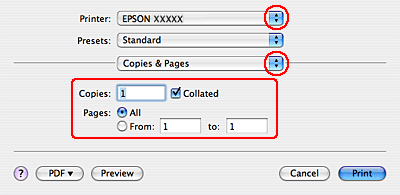
 |
Επιλέξτε τον εκτυπωτή που χρησιμοποιείτε στη ρύθμιση Printer (Εκτυπωτής) και, στη συνέχεια, επιλέξτε τις ρυθμίσεις Copies & Pages (Αντίγραφα και σελίδες).
|
 |
Επιλέξτε Print Settings (Ρυθμίσεις εκτύπωσης) από το αναδυόμενο μενού.
|
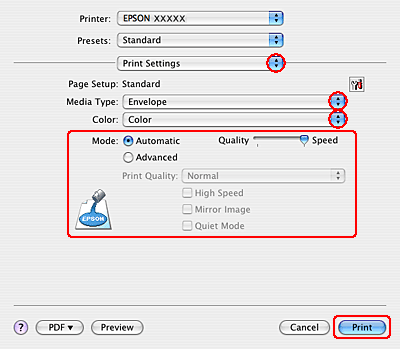
 |
Επιλέξτε Envelope (Φάκελος) στη ρύθμιση Media Type (Τύπος μέσου) και, στη συνέχεια, επιλέξτε τις κατάλληλες ρυθμίσεις για τα στοιχεία Color (Χρώμα) και Mode (Λειτουργία). Για λεπτομέρειες σχετικά με το στοιχείο Print Settings (Ρυθμίσεις εκτύπωσης), ανατρέξτε στην ηλεκτρονική βοήθεια.
|
 |
Κάντε κλικ στο κουμπί Print (Εκτύπωση) για να ξεκινήσετε την εκτύπωση.
|
